はじめまして、TwitchとTikTokでゲーム配信をしているはなちゃんと申します。
今回はAmazonの欲しいものリストを作成し、作成したAmazon欲しいものリストのリンクをTwitchへ掲載する方法をお伝えします。
【Twitch】Amazon欲しいものリストとは?
Amazon欲しいものリストとは、Amazonを見ている時に「この商品欲しいけど今は買えない」という方向けに欲しいものをリストにすることができる機能のことをいいます。
欲しいものをブックマークしておくイメージですね。
私が作っている欲しいものリストはこちらです。
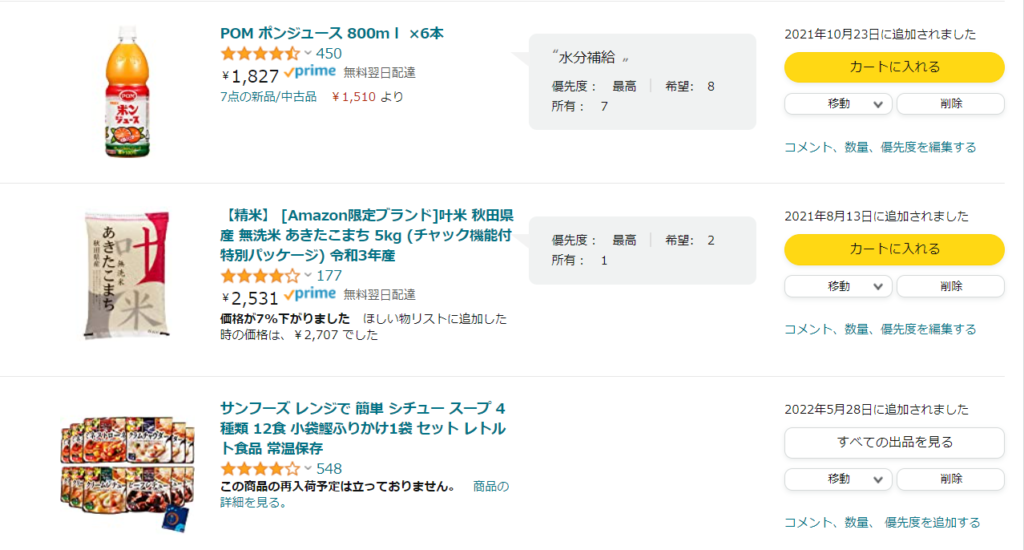
欲しいものリストを開くと上記画像のように自分の欲しいものリストがリンクを開いた人に見えるようになります。
今回はこのAmazon欲しいものリストを作成し、Twitchにリンクしていきます。
【匿名発送・受取可能】誰かに買ってもらうためのリストとしても使える
Amazon欲しいものリストは家族や友人・Twitchで言えばリスナーさんに欲しいものを買ってもらうためのリストとしても利用することができます。
ギフトする人は、プレゼントする際にメッセージを送ることができ、発送者は本名と住所を匿名で送ることが出来ます。名前に関してはニックネームを使用することも可能です。
自分の名前や住所を隠して商品の発送をしてくれるので女性の方でも安心して利用できる機能ですよ。
【Twitch】Amazon欲しいものリストの作成方法
では実際にAmazon欲しいものリストを作ってみましょう。
Amazonへアクセスしてください。
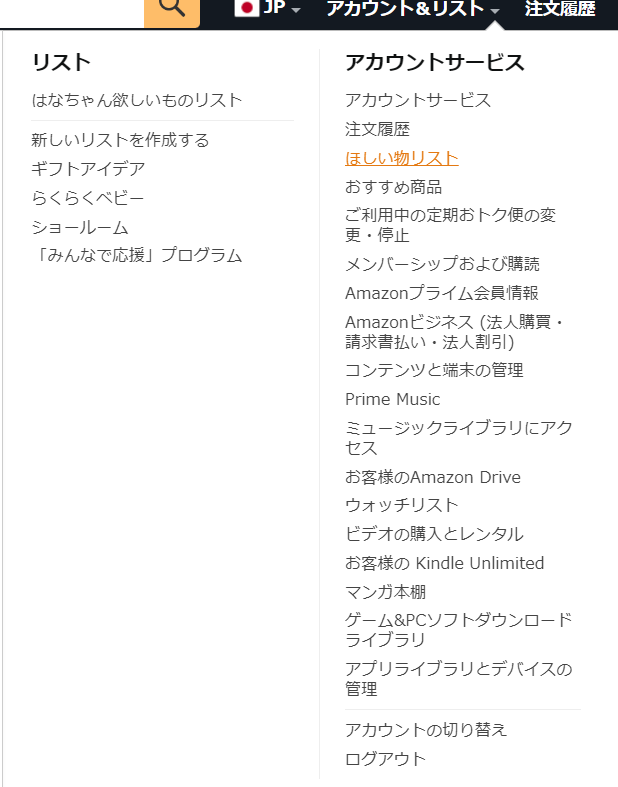
Amazonへログインしたら「アカウント&リスト」から「ほしい物リスト」をクリックしてください。

ほしいものリストを作成するには、上記画像の「リストを作成する」をクリックします。
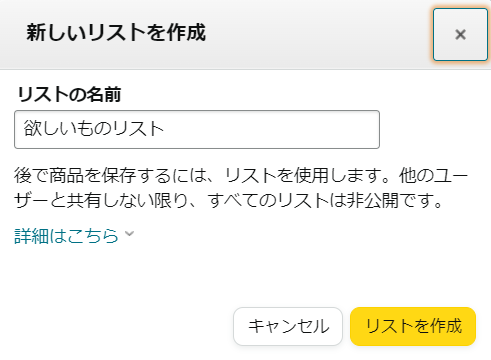
アマゾン欲しいものリストの名前を入力します。
私の場合は「はなちゃん欲しいものリスト」で登録しています。
ここで入力する名前はこのリンクをクリックした方全員に表示されるので、個人名等は書かないようにしましょう。
名前の入力が完了したら「リストを作成」をクリック。
これでAmazon欲しいものリストの作成は完了です。
【Twitch】Amazon欲しいものリストに商品を追加する
Amazon欲しいものリストの作成が完了したら次は作成したほしいものリストに欲しいものを追加していきましょう。
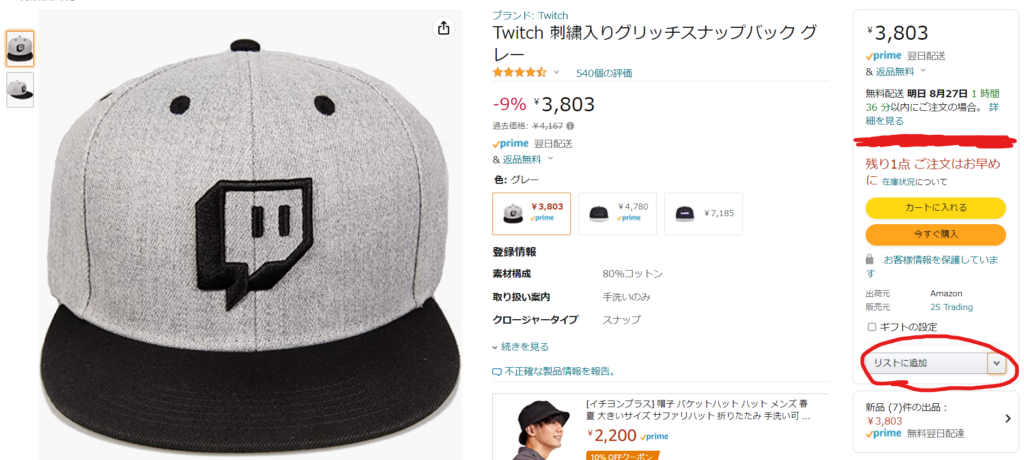
まずは、欲しいもののページに飛んでください。
上記画像の商品を欲しいものリストに追加する場合は、赤丸内の「リストに追加」をクリックします。
ほしいものリストが2個以上ある場合は「リストに追加」の横にある↓マークをクリックし、追加するリストを選択します。
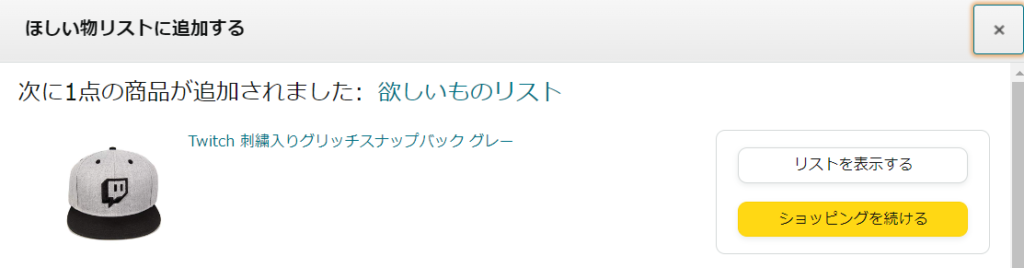
追加すると上記画像のような画面になります。
これで欲しいものリストへの追加は完了です。
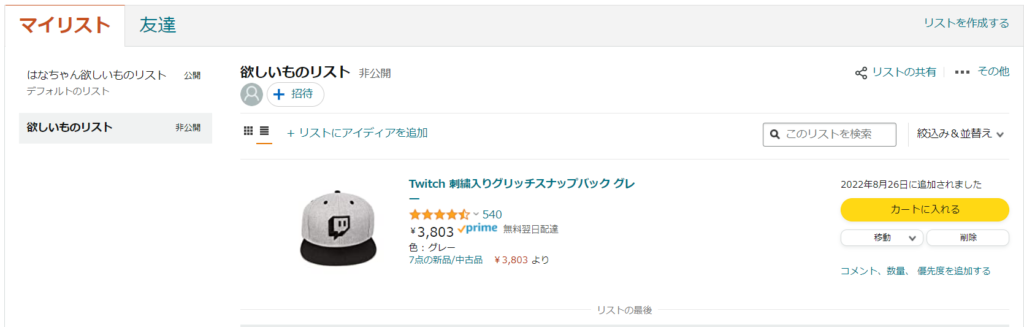
追加するとあなたが作成した欲しいものリストに商品が入っているはずです。
欲しいものリストに商品が入っていたら設定は完了です。
【Twitch】欲しいものリストの詳細設定
欲しいものリストへ商品を追加できても、デフォルトの設定だとこの作成した欲しいものリストは非公開になっています。
また、受取人の住所等も匿名になっていないので詳細を設定していきましょう。
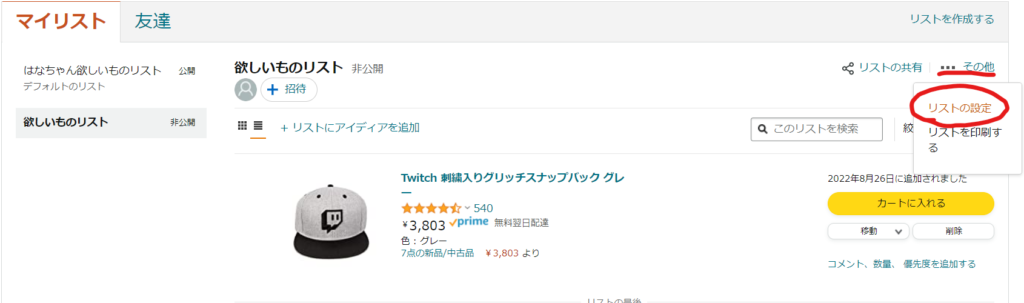
作成したAmazon欲しいものリストを開いて「その他」→「リストの設定」を選択。
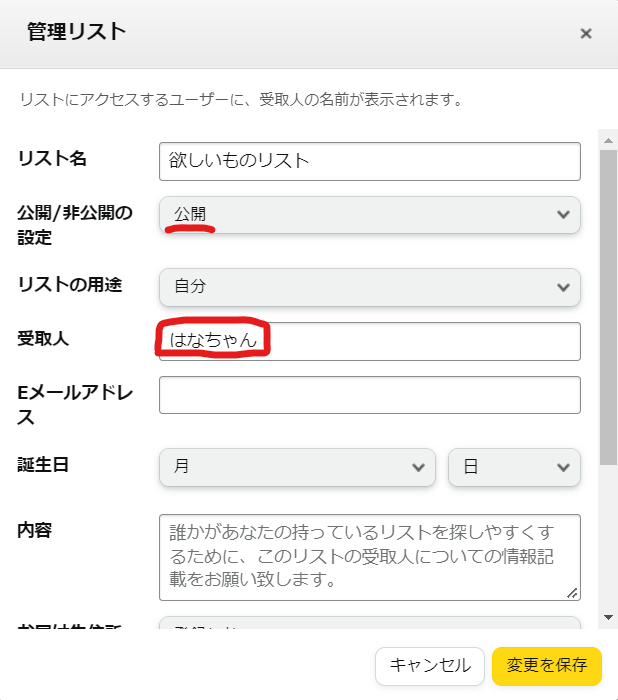
まず、赤線部分の「公開非公開の設定」を「公開」にしてください。
非公開のままだと、欲しいものリストの閲覧権限は自分だけになってしまいます。
「受取人」の名前は自信がTwitchで使っている名前にしましょう。
私の場合は「はなちゃん」で登録しています。
その他は上記画像と同じように登録しましょう。
メールアドレスと誕生日はご自身の本当の情報を正確に入力します。
「内容」に関しては欲しいものリストの説明文ですが、未入力でも問題ありません。
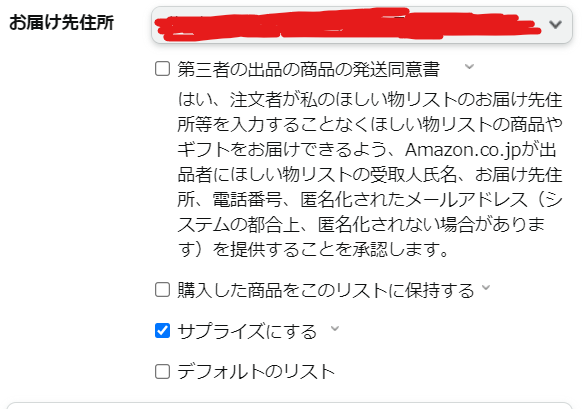
「お届け先住所」には商品を送ってもらいたい住所を設定します。
住所登録をしていない場合は「新規作成」を選択し、住所を入力してください。
匿名受取の手順「第三者の出品の商品の発送同意書」のチェックを外す
お届け先住所を入力したら、「第三者の出品の商品の発送同意書」のチェックを外してください。
チェックしたままにすると、商品を買ってくれた人に自分の本名と住所がばれてしまう可能性があります。
この第三者の出品の商品というのは、Amazon以外の業者が出品・発送している商品を指します。
この業者の商品を購入された場合、商品を買ってくれた人に対して「(本名)様宛に商品を購入しました」というようなメッセージが送信されてしまう可能性があります。
そのため、この欄は必ずチェックを外すようにしましょう。
これで匿名化は完了です!
購入した商品をこのリストに保持する
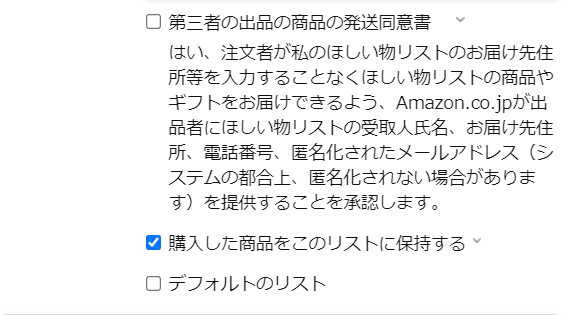
上記画像の「購入した商品をこのリストに保持する」にチェックをいれると、自分のAmazon欲しいものリストから商品を誰かが買ってくれた場合、買ってくれた後も欲しいものリストにその商品が残り続けます。
例えば、ゲーミングマイクを欲しいものリストに入れていた場合、誰かが商品を買ってくれた後もこの商品が欲しいものリストに残り続けるため、2個同じものが届いてしまう可能性があります。
食料品などの何個あっても困らない物を欲しいものリストに入れている場合はこちらにチェックをいれていても問題ありません。
サプライズにする
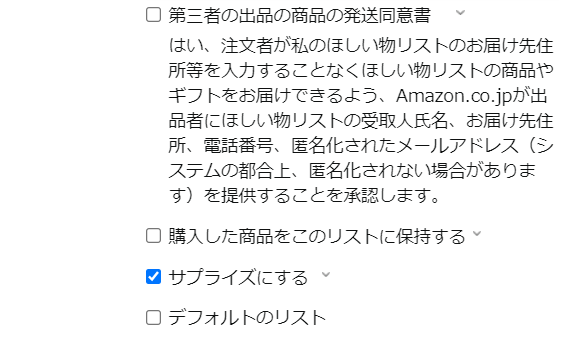
「サプライズにする」にチェックをいれると、商品を購入された場合数週間は自分の欲しいものリストに残り続けます。
しかし、商品購入後に別の誰かが同じ商品を購入しようとすると、Amazonからこの商品を購入しないように注意喚起がされるので、2個同じものが届く心配はありません。
誕生日などにサプライズでもらいたい場合、欲しいものリストをみてしまうと「この商品を誰かが買ってくれた」とわかってしまい、サプライズ感がなくなってしまいますよね。
その場合はこの「サプライズにする」にチェックをいれておきましょう。
【Twitch】Amazon欲しいものリストのURLを共有する
Amazon欲しいものリストの作成と匿名化が完了したら次は欲しいものリストのリンクを共有していきます。
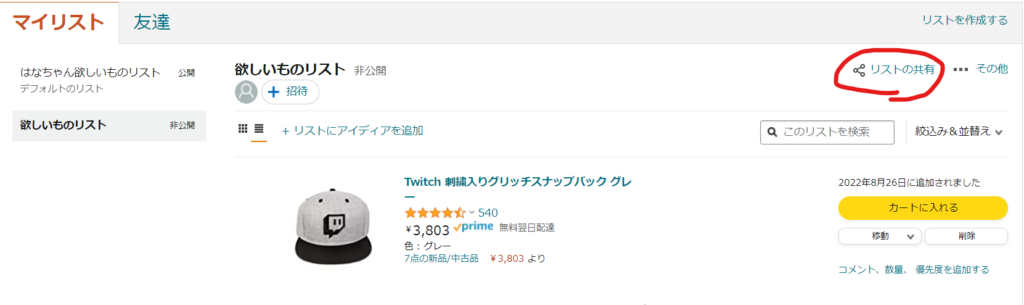
作成したAmazon欲しいものリストを開き「リストの共有」をクリックしてください。
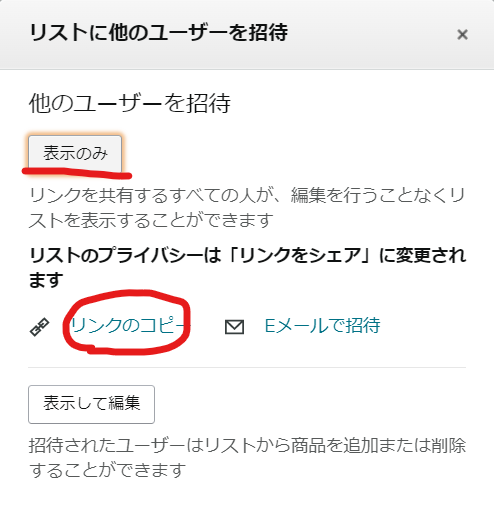
「表示のみ」を選択し「リンクのコピー」をクリック。
これであなたの欲しいものリストのURLがコピーされました。
【Twitch】Amazon欲しいものリストのURLをTwitchへ貼る
作成したAmazon欲しいものリストのURLをコピーしたら次はTwitchにURLを貼っていきます。
Twitchへログインしてください。
Twitchチャンネルページの概要欄に欲しいものリストを掲載する
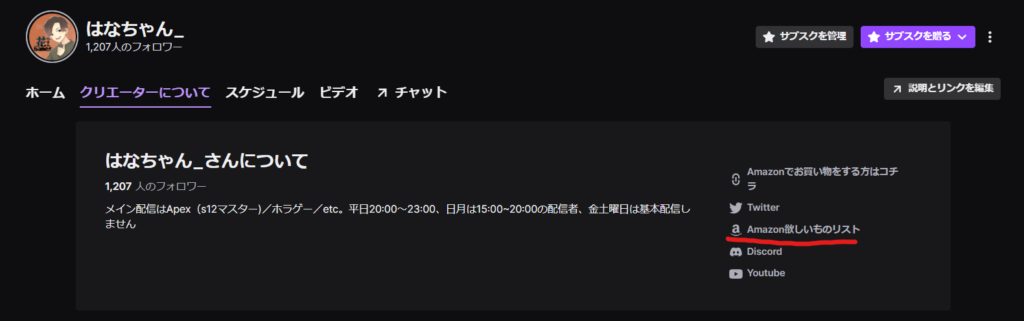
自分のチャンネルページの「クリエイターについて」の欄に欲しいものリストを貼っていきます。
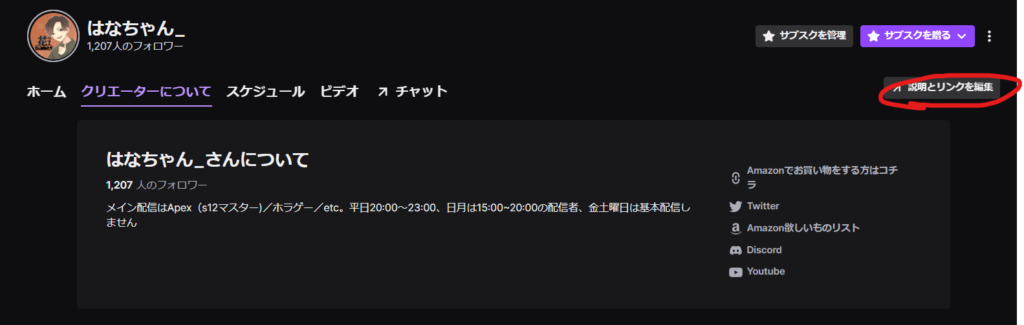
上記画像赤丸内「説明とリンクを編集」をクリック。
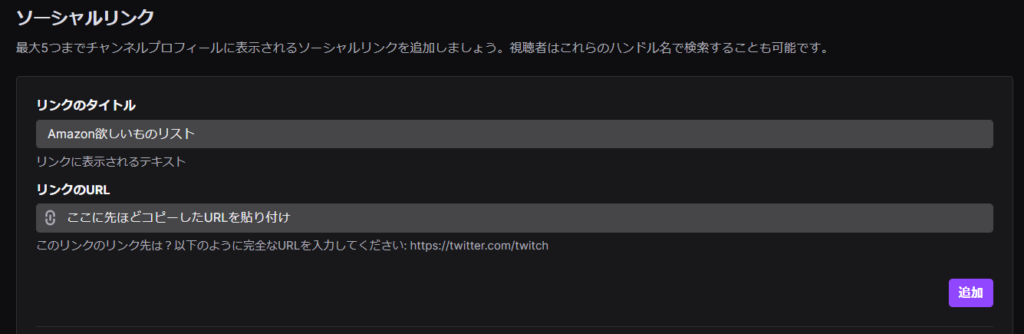
説明とリンクを編集をクリックすると自分のチャンネルページの編集画面に遷移するので、「ソーシャルリンク」の欄まで下にスクロールしてください。
「リンクのタイトル」には「Amazon欲しいものリスト」と入力します。(分かれば何でも大丈夫です)
「リンクのURL」には先ほどAmazon欲しいものリストでコピーしたURLを貼り付けましょう。
これでチャンネルページへの欲しいものリスト掲載は完了です。
Nightbotを使ってコメント欄に定期的に欲しいものリストを流す
Nightbotを使ってコメント欄に欲しいものリストのURLを流すこともできます。
Nightbotの設定を行っていない方はこちらの記事からNightbotの設定を行ってください。
それでは設定を行っていきます。
今回はNightbotのタイマー機能を使います。
Nightbotにログインしてください。
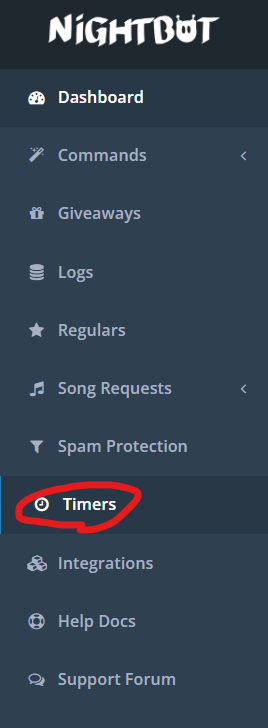
ログインしたら、「Timer」を選択。

「Add」を選択します。
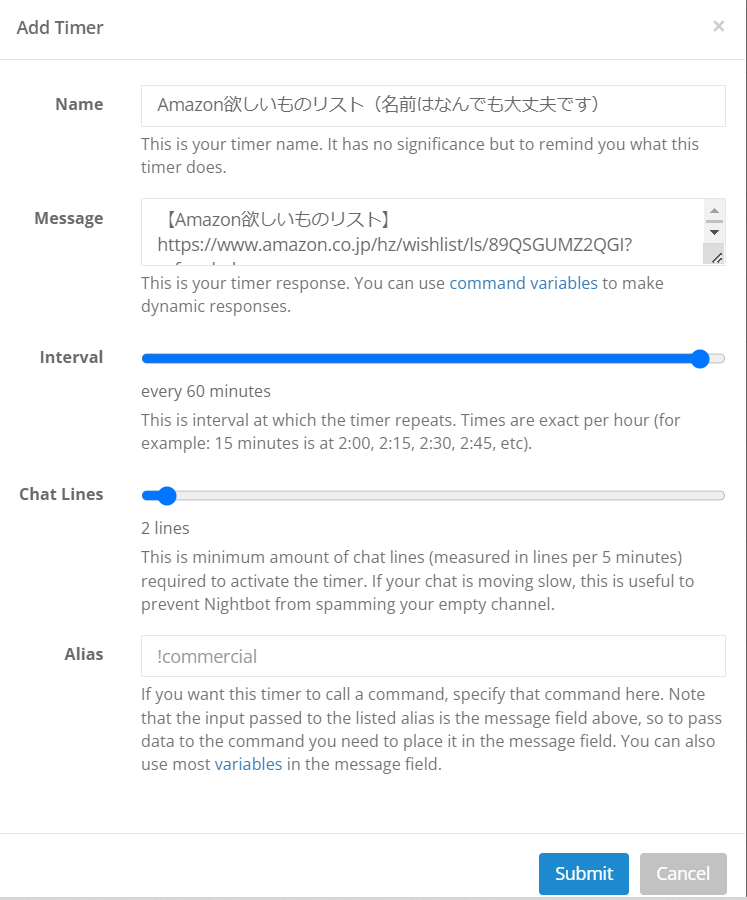
「Name」は誰にも表示されないので、わかるように登録してください。
「Message」は実際に流れるコメントになるので、Amazon欲しいものリストのURLだとわかるようなメッセージを入力するといいですね。
「interval」は何分おきにコメント欄にAmazon欲しいものリストのURLを流すかを設定します。
登録内容に困ったら上記画像のように登録し、「Submit」を選択して設定完了です。
ここでは60分に1回コメント欄にAmazon欲しいものリストが流れるように設定しました。
これでTwitchへのリンクは完了しました。
さいごに
今回はAmazon欲しいものリストの作成方法とTwitchへのリンクの貼り方をご紹介しました。
誕生日配信や記念配信の際にリスナーさんがサプライズで商品を送ってくれるかもしれませんね。
配信のモチベーションにもなりますし、設定しておいて損はないと思います。
商品が沢山届いたら開封式を配信でできるので配信のコンテンツとしても盛り上がります。
ちなみに私の欲しいものリストはこちらです「はなちゃん欲しいものリスト」
ご支援お待ちしております笑

最後までご覧いただきありがとうございました。
@hanachan_twitchban




